A felhasználói hitelesítés a regisztrált felhasználókra korlátozza a készülék használatát.
Meghatározhatók az egyes felhasználók számára engedélyezett funkciók, így a készülék
a munkahely igényeinek megfelelően testre szabható.
Ha a rendszergazda engedélyezte a felhasználói hitelesítést, minden felhasználónak
be kell jelentkeznie a készülék használatához. A felhasználói hitelesítésnek különféle
típusai léteznek, és mindegyikhez különböző bejelentkezési módszert kell használni.
Erről a bejelentkezési módok leírásában talál bővebb információt.
FELHASZNÁLÓI SZÁMMAL TÖRTÉNŐ HITELESÍTÉS
HITELESÍTÉS BEJELENTKEZÉSI NÉVVEL/JELSZÓVAL
GYORSÍTOTT HITELESÍTÉS
A felhasználó hitelesítését nem igénylő beállításokat aFELHASZNÁLÓI VEZÉRLÉSrész ismerteti.
A rendszergazdától kapott felhasználói számmal történő belépéskor az alábbiak szerint
járjon el.
A gép bekapcsolásakor megjelenik a bejelentkező képernyő.
Azonosítás felhasználói számmal
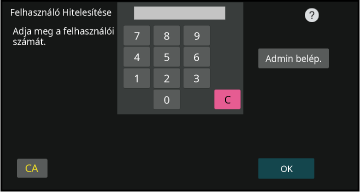
Írja be a számgombokkal a felhasználói számát (5–8 számjegy).
Minden beírt számjegy " " -ként jelenik meg.
" -ként jelenik meg.Koppintson a [OK] gombra.
Ha a megadott számmal sikeres a hitelesítés, megjelenik a kijelzőn, hogy a felhasználó még hány oldalt használata.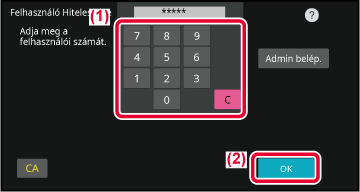
Ha befejezte a gép használatát, és készen áll a kijelentkezésre, koppintson a [Kijelentkezés] gombra.
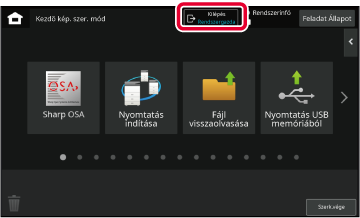
Ezzel a módszerrel a felhasználók a gép rendszergazdájától vagy az LDAP-kiszolgáló
rendszergazdájától kapott bejelentkezési névvel és jelszóval jelentkezhetnek be.
A gép bekapcsolásakor megjelenik a bejelentkező képernyő.
Azonosítás felhasználónévvel és jelszóval

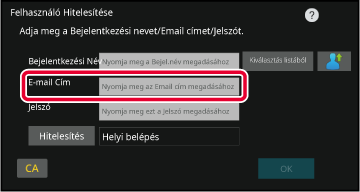
Adja meg a bejelentkezési nevet.
Beírás a szoftveres billentyűzettel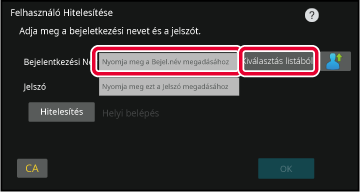
Adja meg a jelszót.
A szoftveres billentyűzettel adja meg. " -ként jelenik meg. Megadás után koppintson az [OK] gombra.
" -ként jelenik meg. Megadás után koppintson az [OK] gombra.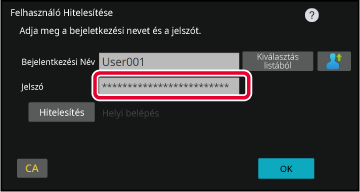
Koppintson a [OK] gombra.
Ha a megadott bejelentkezési névvel és jelszóval sikeres a hitelesítés, megjelenik a kijelzőn, hogy a felhasználó még hány oldalt használata.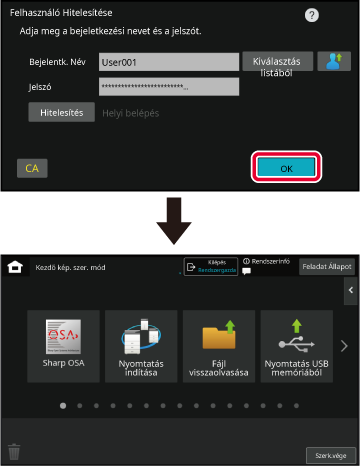
Ha befejezte a gép használatát, és készen áll a kijelentkezésre, koppintson a [Kijelentkezés] gombra.
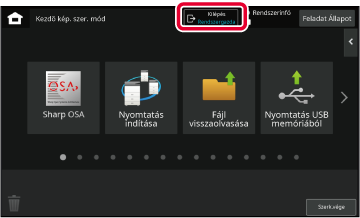
A gép üzemeltetése közben ezzel a funkcióval egyszerűen elvégezheti a hitelesítést
az előre konfigurált ikonra koppintva.
Ha felhasználókat regisztrál gyorsított hitelesítéshez, a normál felhasználók regisztrálásához
használt felhasználók adminisztrációs beállításai és weboldal beállítások nem alkalmazhatók.
A regisztráció a gyorsított hitelesítés bejelentkezési képernyőjén végezhető el.
A műveleti panelen koppintson az [Felhasználó h.adás/ Felh. reg. szerkesztés] gombra.
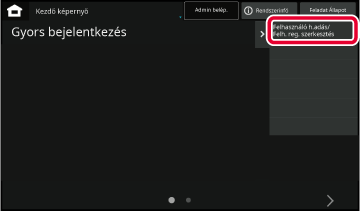
Koppintson a regisztrálni kívánt pozícióra.
Ez vált át a felhasználó-regisztrálási képernyőre.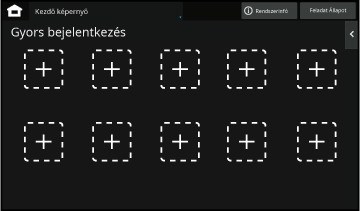
Adja meg a felhasználó adatait, majd koppintson az [Regiszt.] gombra.
Adja meg a felhasználó ikonját, a Bejelentkezési Név, E-mail cím, Jelszó és Jelszó (megerősítés) adatokat. Koppintson a regisztrálni kívánt elemekre, és adja meg a szükséges adatokat.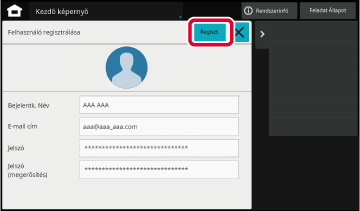
Koppintson az ikonra.
Ha a jelszó nincsbeállítva, akkor a bejelentkezési ablak bezáródik.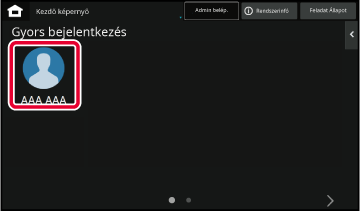
Ha jelszó van beállítva, adja meg a jelszót.
Adja meg a Jelszó-t a szoftveres billentyűzettel.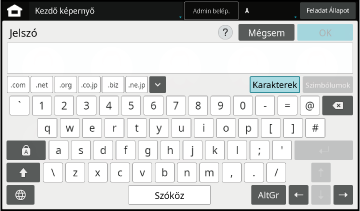
Ha befejezte a gép használatát, és készen áll a kijelentkezésre, koppintson a [Kijelentkezés] gombra.
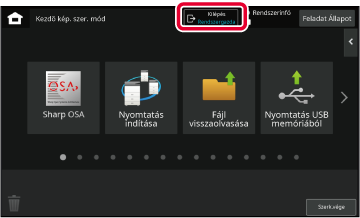
Version 02a / bpb547pw_usr_02a_hu